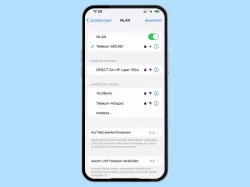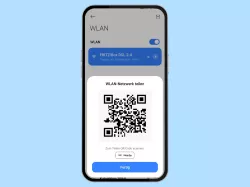Xiaomi: Passwort vom gespeicherten WLAN-Netzwerk ändern
Du möchtest das gespeicherte Passwort vom WLAN ändern? Wie man auf dem Xiaomi-Handy das gespeicherte WLAN-Passwort ändern kann, zeigen wir hier.
Von Denny Krull · Veröffentlicht am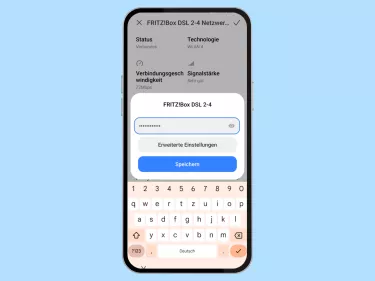

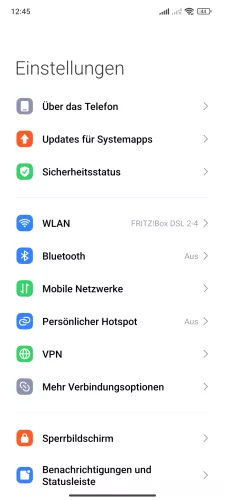



- Öffne die Einstellungen
- Tippe auf WLAN
- Öffne die Einstellungen vom gespeicherten/verbundenen Netzwerk
- Tippe auf Netzwerk modifizieren
- Gib das neue WLAN-Passwort ein und tippe auf Speichern



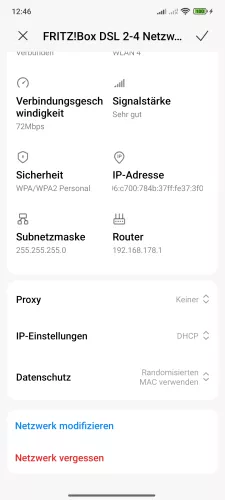
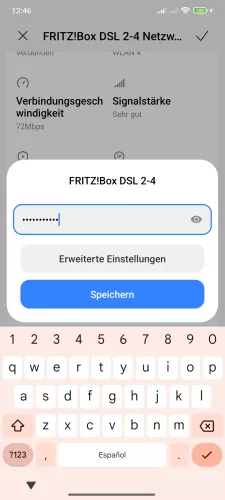
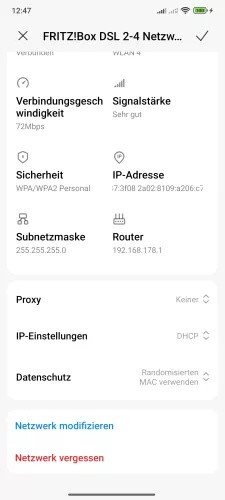
- Öffne die Einstellungen-App
- Tippe auf WLAN
- Öffne die Einstellungen vom verbundenen/gespeicherten Netzwerk
- Tippe auf Netzwerk modifizieren
- Gib das neue WLAN-Passwort ein und tippe auf Speichern
- Tippe auf Speichern





- Öffne die Einstellungen
- Tippe auf WLAN
- Öffne die Einstellungen eines verbundenen/gespeicherten Netzwerks
- Tippe auf Netzwerk ändern
- Gib das neue WLAN-Passwort ein und tippe auf Speichern
Gelegentlich kommt es vor, dass das Passwort für ein WLAN-Netzwerk geändert wird, um beispielsweise unerwünschte Verbindungen zu verhindern. Um dann auf dem Xiaomi-Handy nicht eine neue WLAN-Verbindung einrichten und Einstellungen an der Netzwerkverbindung vornehmen zu müssen, kann man das auf dem Gerät gespeicherte WLAN-Kennwort ändern.
Hinweis: Dadurch wird nur das auf dem Xiaomi-Gerät gespeicherte Passwort geändert, nicht aber das über den Router festgelegte WLAN-Passwort!
Lerne mit unseren ausführlichen Xiaomi-Anleitungen dein Smartphone mit MIUI oder HyperOS Schritt für Schritt kennen.